发布时间:2022-07-26 09: 24: 24
品牌型号:华硕台式电脑
系统: windows 10 正式版
软件版本:GoldWave 6.47
给音频配背景音乐,以及歌曲拼接是音频编辑的基础操作,例如配乐诗朗诵,歌曲串烧等等。但很多小伙伴还不知道如何操作,今天给大家分享GoldWave怎么配背景音乐以及GoldWwave怎么接歌做串烧的具体操作。
我们制作配乐诗朗诵或者广告音频的时候往往需要给音频配背景音乐使音频更加丰富。在GoldWave中给音频配背景音乐有两种方式,一种是音轨配乐法,一种是混合配乐法,接下来就给大家介绍两种方法具体的操作:
1、音轨配乐法
步骤一:在Goldwave的软件中打开原始音频,点击软件上方的[文件]菜单下的[打开],找到目标文件并双击。重复上述操作在GoldWave软件中打开背景音乐音频。
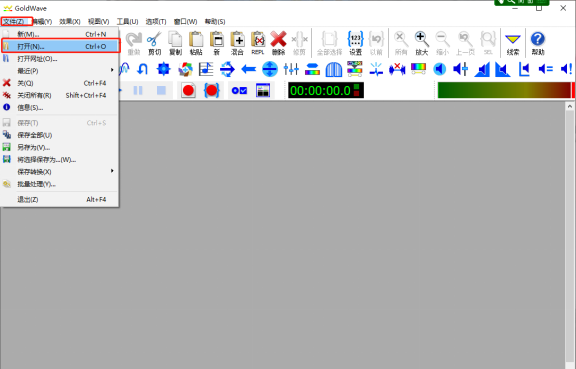
图1 打开音频
步骤二:新建一个多音轨音频文件,点击软件上方[文件]菜单下的[新]。设置新文件参数为多个音轨,音频时长要超过原始音频文件的时长。

图2 新建音频参数
步骤三:复制原始音频文件波形,并将其粘贴到新文件的音轨上,激活原始音频文件窗口,点击软件上方的[复制]按钮,将音频复制到剪贴板,点击激活新建音频窗口,点击音轨前方的绿色打勾图标,关闭多余的音轨备用。点击软件上方的[粘贴]按钮,音频文件就粘贴到新建音频文件的音轨上面。

图3 复制音频到新建音频音轨
步骤四:参考步骤三将背景音频文件粘贴到新建音频文件的其他音轨。

图4 复制背景音频到新建文件音轨
步骤五:试听新建音轨,调整不同音轨的音量参数等,使配置的背景音乐和原音频达到比较理想的状态。

图5 调整各音轨素材参数
步骤六:点击软件上方[文件]菜单下的[另存为]将文件存储到指定文件夹。

图6 保存音频
2、混合配乐法
步骤一:参考音轨配乐法步骤一在软件中打开音频素材。
步骤二:激活背景音乐文件窗口,点击软件上方的[复制]按钮,将音频复制到剪贴板。

图7 复制背景音频
步骤三:激活原始音频窗口,点击软件上方的[编辑]菜单下的混合工具。

图8 混合工具
步骤四:设置混合开始时间 、音量等混合参数,试听音频调整参数到合适的位置,点击[OK]确认。

图9 设置混合参数
步骤五:将混合后的音频另存到文件夹。
在制作歌曲串烧音频时就需要用到音频编辑中的拼接操作。具体操作如下:
步骤一:打开软件,导入需要串烧拚接的音频素材。
步骤二:新建一个多音轨文件,根据实际需求设置音轨数和时长。
步骤三:截取需要拼接的歌曲片段,试听音频标记需要截取的音频片段,点击软件上方的[复制]按钮,将音频复制到剪贴板。

图10 复制音频片段
步骤四:切换到新建音频窗口,选择标记拼接位置,点击[粘贴]按钮将刚才复制的音频片段粘贴到指定位置。

图11 将音频片段粘贴到新音频的音轨上
步骤五:重复步骤三和四,逐个将音频片段粘贴到不同音轨的不同位置。理论上可以将所有的音频片段粘贴在相同音轨的不同位置,这里为了方便对每个片段的音量等参数进行调整,建议先粘贴在不同音轨上,所以在步骤二新建时可以多设置几条音轨。

图12 将所有音频片段粘贴到新音频的音轨上
步骤六:保存新建的音频。
无论是音轨配乐法还是混合配乐法都能达到给音频配背景音乐的目的,可以根据不同的需求进行选择。
音轨配乐法比较适合配两条以上的音频音效,这种方法操作相对复杂一些,但是机动性比较强,可以随时对配乐效果进行反复的调整。
混合配乐法比较适合简单的配乐,这种操作比较简单,但是混合操作是不可逆的,在多个步骤的配乐过程中如果想要中途进行修改,只能重头开始混合。
音频编辑的操作思路都不是固定的,需要大家发挥创造力想象力,尝试用不同方法去处理。关于GoldWave怎么配背景音乐和GoldWave怎么接歌这类的问题,建议大家多尝试用多音轨的思维去处理,多音轨的思维都够处理很多复杂的操作。
展开阅读全文
︾